Einführung
DigitalOcean Spaces ist ein Objektspeicherdienst, mit dem große Datenmengen einfach und kostengünstig gespeichert und verwaltet werden können. Einzelne Spaces können schnell erstellt und verwendet werden, ohne dass eine Konfiguration erforderlich ist.
In diesem Tutorial verwenden wir das DigitalOcean-Kontrollfeld, um einen neuen Space zu erstellen. Anschließend rufen wir einen API-Schlüssel und ein Geheimnis ab, mit denen der Zugriff auf den Space in einem beliebigen S3-kompatiblen Client oder einer Bibliothek gewährt werden kann.
Voraussetzungen
Um dieses Lernprogramm abzuschließen, benötigen Sie ein DigitalOcean-Konto. Wenn Sie noch keinen haben, können Sie sich für einen aufthe signup page registrieren.
Melden Sie sich bei DigitalOcean Control Panel an, um zu beginnen.
Raum schaffen
Verwenden Sie zum Erstellen eines neuen Bereichs die SchaltflächeCreate in der oberen rechten Ecke der Systemsteuerung. Klicken Sie auf die Schaltfläche und wählen SieSpaces aus der Dropdown-Liste:

Wenn Sie noch nie zuvor ein Leerzeichen erstellt haben, können Sie auch ein Leerzeichen direkt auf der Seite vonSpaceserstellen. Klicken Sie dazu in der Hauptnavigation der Systemsteuerung aufSpaces und dann aufCreate a space. Mit beiden Optionen gelangen Sie zum BildschirmCreate a Space:

Wählen Sie zunächst einen Namen für Ihren Bereich. Dieser Name muss für alle Spaces eindeutig sein (dh, kein anderer Spaces-Benutzer kann in einer Region denselben Namen haben), muss 3 bis 63 Zeichen lang sein und darf nur Kleinbuchstaben, Zahlen und Bindestriche enthalten.
Wählen Sie als Nächstes die Rechenzentrumsregion aus, in der sich Ihr Space befinden soll. Zum Zeitpunkt der Aufnahme dieses Screenshots sindnyc3 undams3 die möglichen Optionen. Weitere werden im Laufe der Zeit verfügbar sein.
Wählen Sie abschließend aus, ob nicht authentifizierte Benutzer alle Dateien in Ihrem Space auflisten können sollen. Dies wirkt sich nicht auf den Zugriff auf einzelne Dateien aus (dh auf Dateibasis), sondern nur auf die Möglichkeit, eine Liste aller Dateien abzurufen. Die Standardauswahl vonPrivate ist sicher, es sei denn, Sie haben einige Skripte oder Clients, die Dateilisten ohne Zugriffsschlüssel abrufen müssen.
Wenn Ihr Name und Ihre Optionen festgelegt sind, scrollen Sie nach unten und klicken Sie auf die SchaltflächeCreate a Space. Ihr Space wird erstellt und Sie gelangen zur Dateibrowser-Oberfläche:
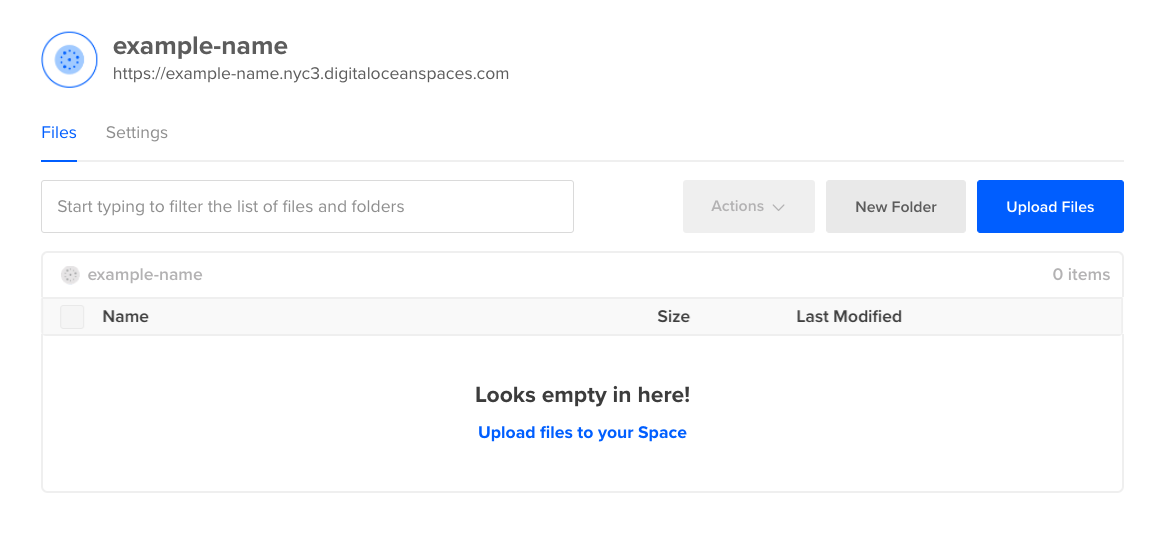
Wenn dies Ihr erstes Leerzeichen ist, haben Sie einewelcome.html-Datei, andernfalls ist das Leerzeichen leer.
Notieren Sie sich die URL Ihres Space. Es ist direkt unter dem Space-Namen in der Dateibrowser-Ansicht verfügbar. In diesem Beispielfall lautet die vollständige URLhttps://example-name.nyc3.digitaloceanspaces.com. Der Space-Name (oft als Bucket-Name bezeichnet) ist hierexample-name. Die Server-URL (oder -Adresse) ist der verbleibende Teil, der aus dem Namen des Rechenzentrums gefolgt von.digitaloceanspaces.com:https://nyc3.digitaloceanspaces.com besteht.
Es gibt verschiedene Möglichkeiten, wie Clients und Bibliotheken diese Informationen anfordern. Einige möchten es in dem Format haben, das sie in der Systemsteuerung angegeben haben. Einige erfordern, dass der Bucket-Name der Server-URL folgt, z. B.https://nyc3.digitaloceanspaces.com/example-name. Wieder andere werden Sie bitten, die Serveradresse und den Bucket- oder Space-Namen separat einzugeben. Weitere Informationen finden Sie in der Dokumentation Ihres Kunden oder Ihrer Bibliothek.
Als Nächstes erstellen wir den Schlüssel, den wir benötigen, um von Drittanbieter-Clients auf unsere Spaces zuzugreifen.
Erstellen eines Zugriffsschlüssels
Um von außerhalb der DigitalOcean-Systemsteuerung auf unsere Dateien zugreifen zu können, müssen wiraccess key undsecret generieren. Dies sind zwei zufällige Token, die als Benutzername und Passwort dienen, um Zugriff auf Ihren Space zu gewähren.
Klicken Sie zunächst in der Hauptnavigation der Systemsteuerung auf den LinkAPI. Auf der resultierenden Seite werden die Token fürDigitalOcean APIund die Zugriffsschlüssel fürSpacesaufgelistet. Scrollen Sie nach unten zum Bereich "Leerzeichen":
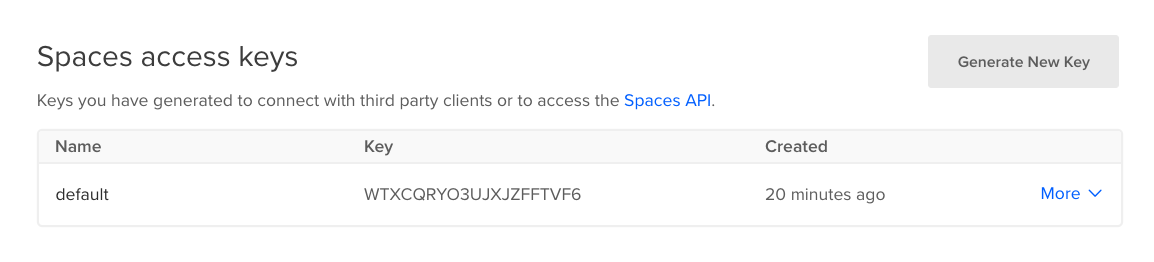
Wenn dies Ihr erster Space ist, sind möglicherweise keine Schlüssel aufgeführt. Klicken Sie auf die SchaltflächeGenerate New Key. Das DialogfeldNew Spaces keywird angezeigt:
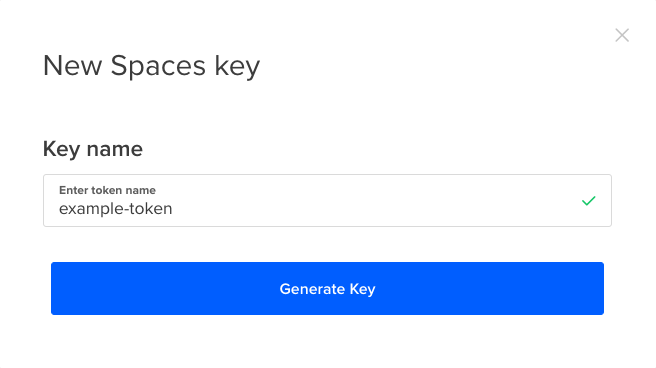
Geben Sie einen Namen für den Schlüssel ein. Sie können beliebig viele Schlüssel erstellen. Beachten Sie daher, dass Sie den Zugriff auf einen Schlüssel nur widerrufen können, indem Sie ihn löschen. Daher möchten Sie die Schlüssel möglicherweise nach Person, Team oder der Client-Software partitionieren, in der Sie sie verwenden.
In diesem Fall erstellen wir einen Schlüssel namensexample-token. Klicken Sie auf die SchaltflächeGenerate Key, um den Vorgang abzuschließen. Sie kehren zum API-Bildschirm zurück, in dem alle Ihre Schlüssel aufgeführt sind. Beachten Sie, dass für den neuen Schlüssel zwei lange Token angezeigt werden:

Das erste ist unseraccess key. Dies ist nicht geheim und wird weiterhin in der Systemsteuerung angezeigt. Die zweite Zeichenfolge ist Ihresecret odersecret key. Dies wird nur einmal angezeigt. Bewahren Sie es zur späteren Verwendung an einem sicheren Ort auf. Wenn Sie das nächste Mal die API-Seite besuchen, wird dieser Wert gelöscht und kann nicht mehr abgerufen werden.
Verschiedene S3-kompatible Clients können füraccess key undsecret subtil unterschiedliche Namen haben. Die verwendete Terminologie ist in der Regel eng genug, um zu verdeutlichen, welches Token wohin soll. Wenn nicht, lesen Sie bitte die Dokumentation Ihres Kunden oder Ihrer Bibliothek, um weitere Informationen zu erhalten.
Fazit
In diesem Tutorial haben wir einen neuen DigitalOcean Space sowie einen neuen Zugangsschlüssel und ein neues Geheimnis erstellt. Wir kennen jetzt unsereserver URL,bucket name (oder Space-Namen),access key undsecret. Mit diesen Informationen können Sie fast jeden S3-kompatiblen Client oder jede Bibliothek mit Ihrem neuen DigitalOcean Space verbinden!